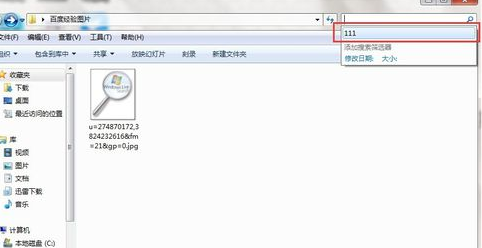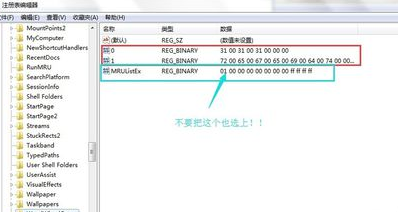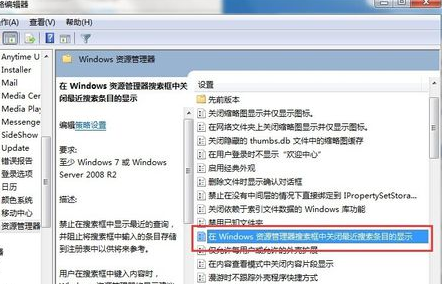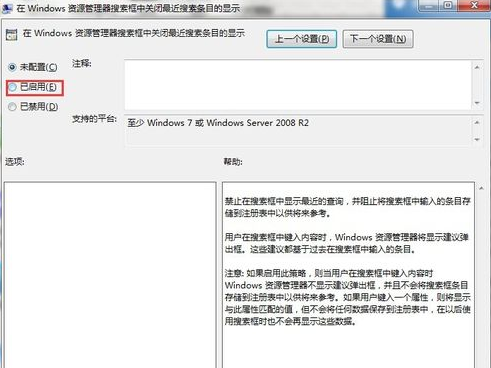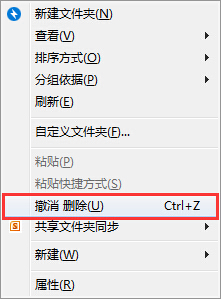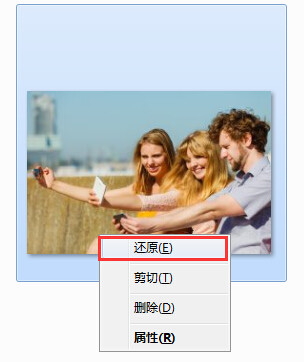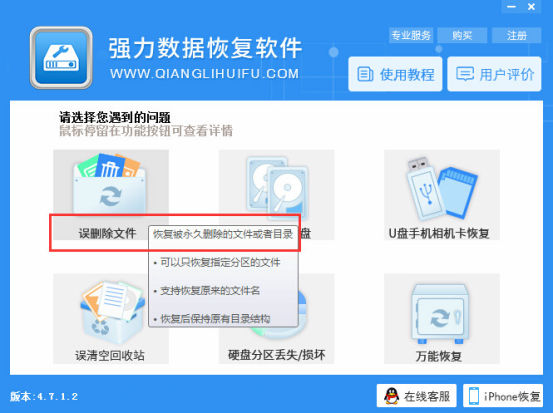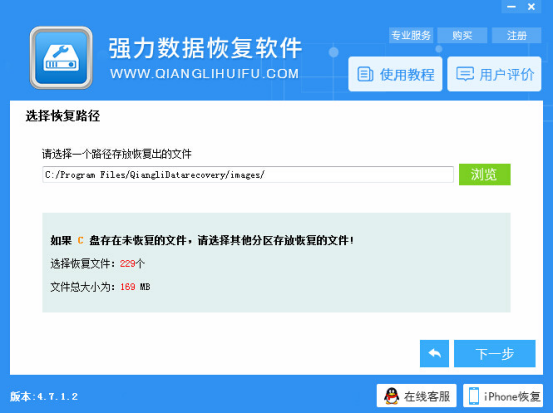windows计算机搜索记录,win7清除文件搜索记录及电脑数据恢复教程 |
您所在的位置:网站首页 › e站搜索记录怎么删除 › windows计算机搜索记录,win7清除文件搜索记录及电脑数据恢复教程 |
windows计算机搜索记录,win7清除文件搜索记录及电脑数据恢复教程
|
原标题:win7清除文件搜索记录及电脑数据恢复教程 经常使用电脑搜索文件的朋友都知道每次搜索完都会留下搜索记录,我们该如何将这些记录清除干净呢?今天小编与大家分享三种win7清除文件搜索记录的方法,感兴趣的朋友快来看看吧! 下面三种方法中,方法一和方法二都只是简单清除记录。方法三能让搜索框不显示搜索记录,彻底清除文件搜索记录。 win7清除文件搜索记录方法一:手工删除 鼠标在记录上悬停,不要点击,在按键盘上”Delete“键,即可删除
win7清除文件搜索记录方法二:删除组册表相关键值 在”开始“中输入”regeidt“回车,在左侧逐步定位到【HKEY-CURRENT-USER\Software\Microsoft\Windows\CurrentVersion\Explorer\WordWheelQuery】,删除右侧表格中除”MEUListEx“之外的值,退出
win7清除文件搜索记录方法三:关闭相关的策略组 在“开始”中输入“gpedit.msc”,左侧定位到【用户配置\管理模块\Windows组件\Windows资源管理器】,在右侧找到“在Windows资源管理器搜索框中关闭最近搜索条目的显示”,双击
把“已启用”选上
经常清理电脑是好习惯,如果我们在清理电脑的过程中误删了重要文件我们应该怎么解决呢? 1、删除文件后,在没有做任何其他操作的情况下。在删除文件所在文件夹内,点击鼠标右键,选择“撤销删除”。
2、删除文件后,在没有清空回收站的情况下。返回桌面桌面,打开回收站,找到刚刚删除的文件,点击右键,选择“还原”。
3、删除文件后,同时删除了其他文件,而且清空了回收站。这时候就需要使用第三方数据恢复软件帮助恢复删除数据了,具体操作如下: ① 下载安装强力数据恢复软件,然后在软件主界面的六种功能模式中选择和你遇到情况相符的功能,桌面文件删除请选择“误删除文件”恢复。
② 鼠标选择误删除文件所在分区,然后点击“下一步”即可扫描该分区中的所有文件,并找到删除的文件。
③ 扫描结束后,请勾选要恢复的文件(可以借助于软件上方的文件大小及类型的选择快速找到要恢复文件),然后点击“下一步”。
④ 请点击“浏览”按钮给恢复文件设置一个保存路径,最后点击“下一步”恢复文件即可。
以上就是win7清除文件搜索记录的方法了,对于有需要的用户,那么可以按照以上的方法来清除,希望对大家有帮助。返回搜狐,查看更多 责任编辑: |
【本文地址】